设置寄出自订E-mail动作单击钮后,用户就能直接在表单单击单击钮将保存在数据库中的值填入系统管理员先前设计好的信件格式并寄送到指定字段中的 E-mail 或是特定的 E-mail。此功能可以用来发送面试通知、订单确认信件或采购明细给厂商等。
在表单页的设计模式下,点选表单工具从自订单击钮中找到寄出自订 E-mail。
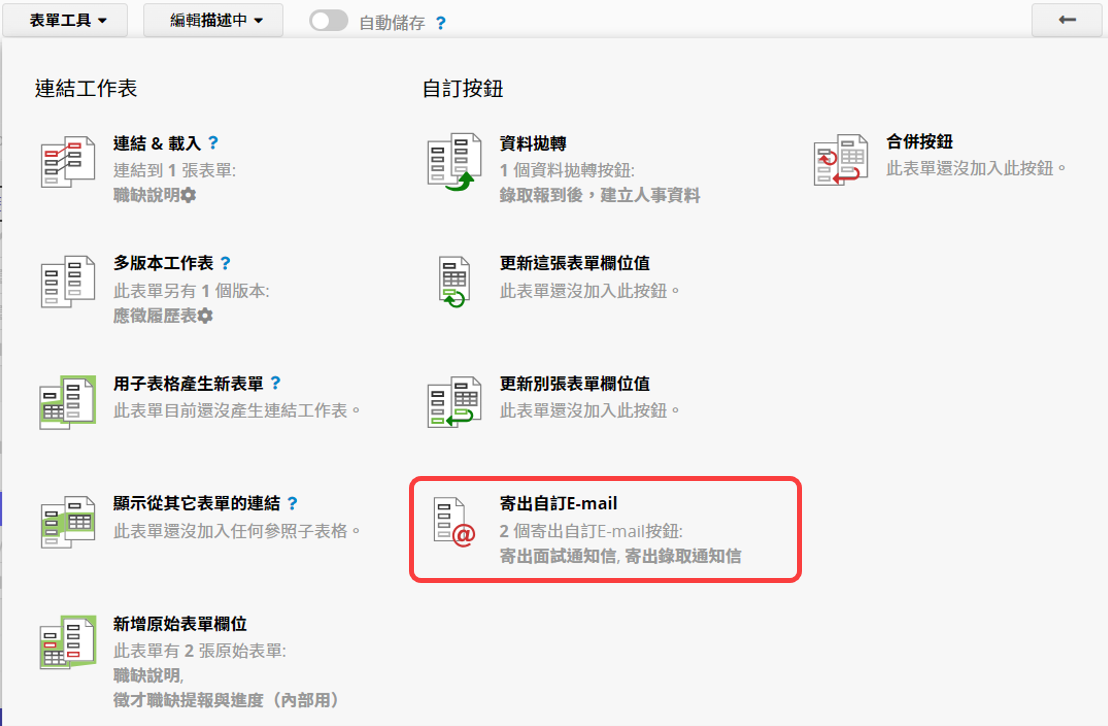
在自订信件接口中,你可以输入字、选择字段内容,或套用支持的参数来设计范本内容。
备注: 参数无法套用于单一子表格字段,只能带出整个子表格的内容。详细说明请参阅这里。
寄件者名称:设置可选择“字输入”或“选择名称”两种模式:
在“字输入”模式下,可以直接输入想要显示的寄件者名称,例如:公司名称或是使用参数。
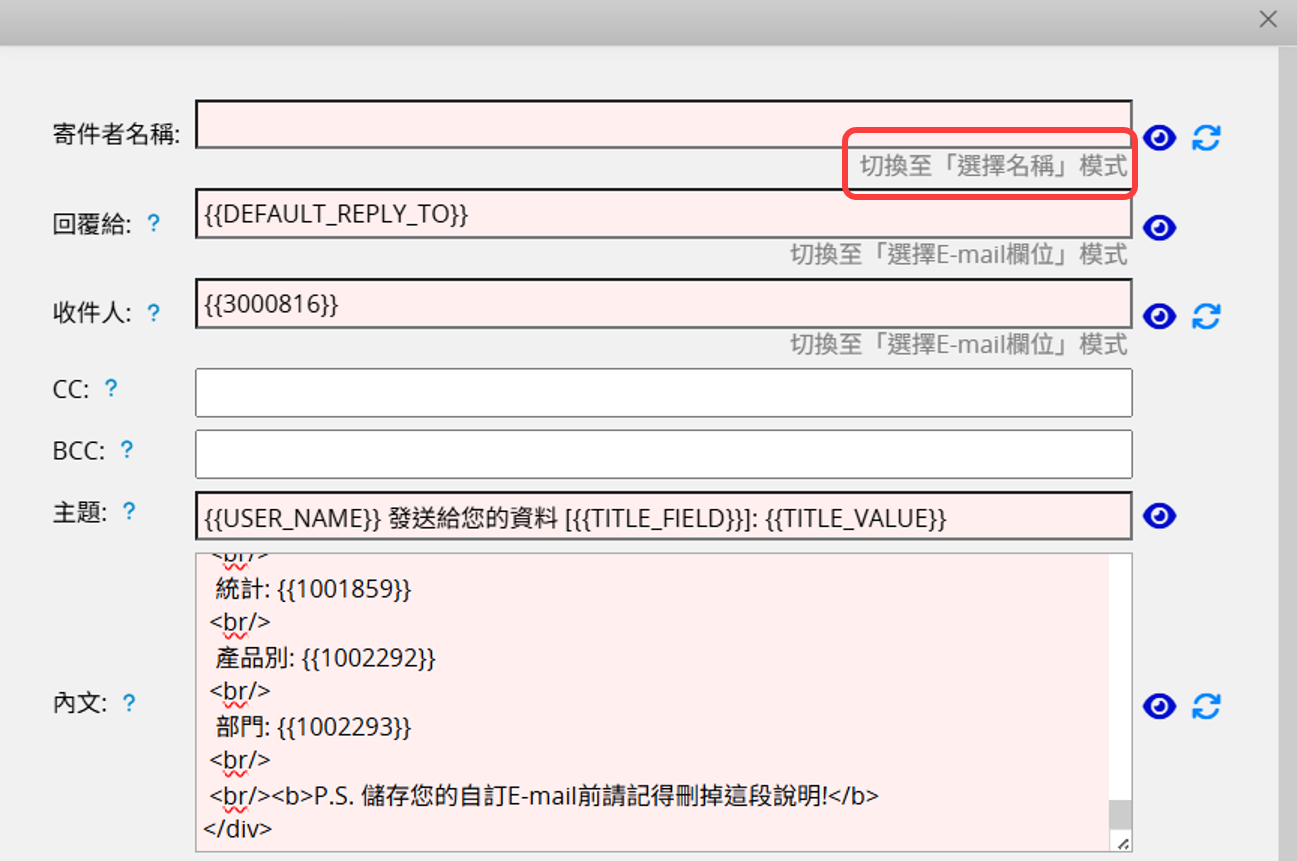
在“选择名称”模式下,可选择运行动作单击钮的用户名称,或公司设置的寄件者名称。
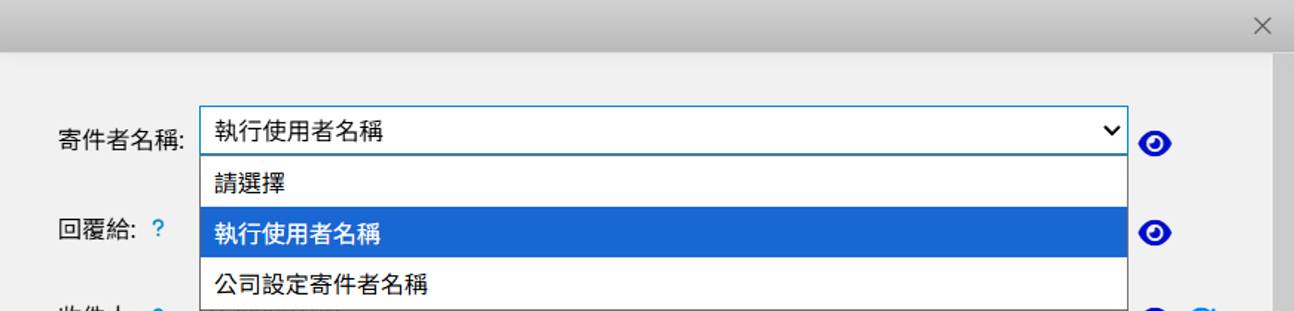
其他自订内容设置请参阅这篇文章。
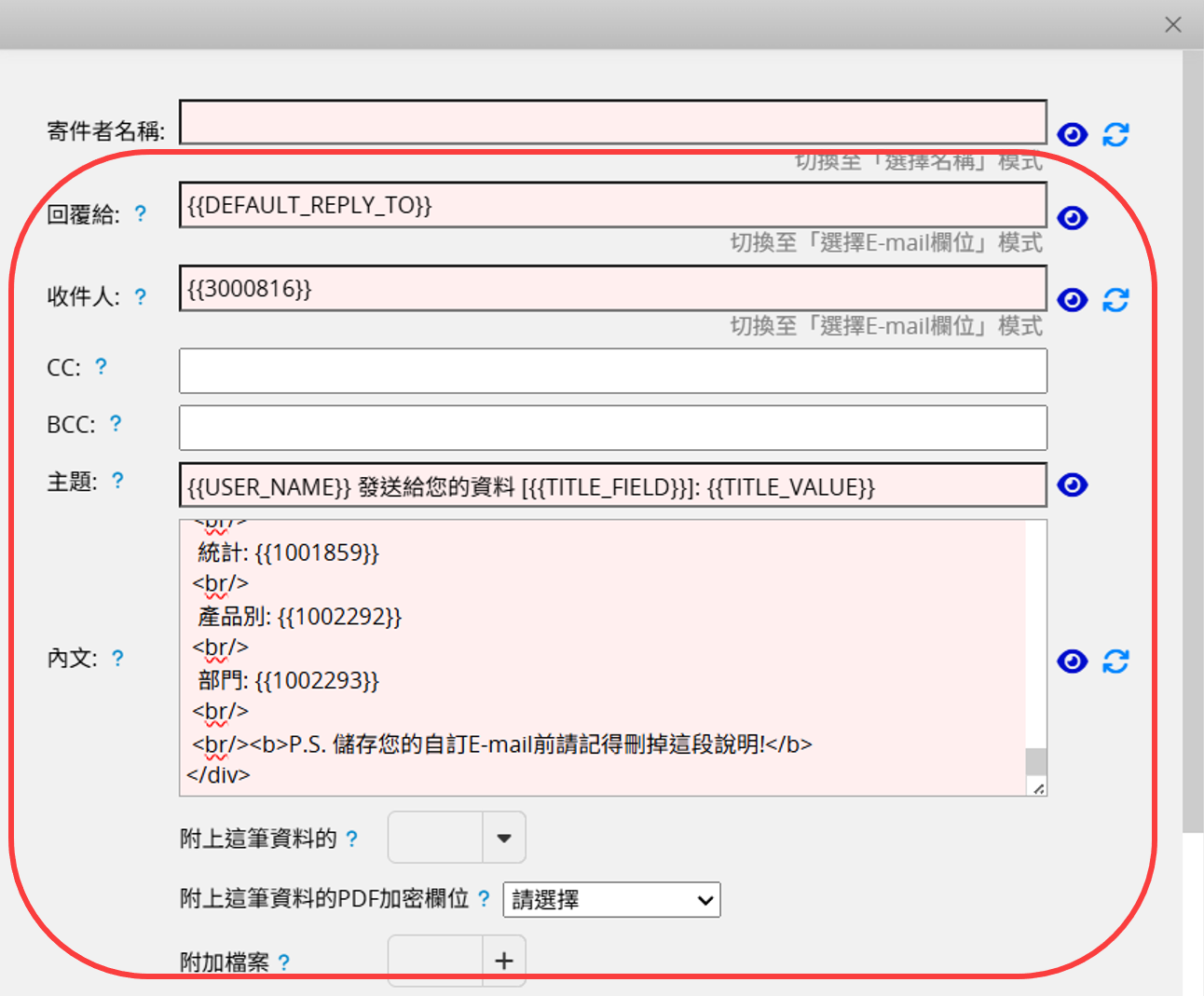
完成编辑后,请记得保存。
在进阶设置中可以勾选保存时自动运行。默认只有第一次新增时自动运行寄出自订信件,若希望每次保存数据(包括新增及修改数据)都自动寄出信件的话,可以撤销勾选此设置。
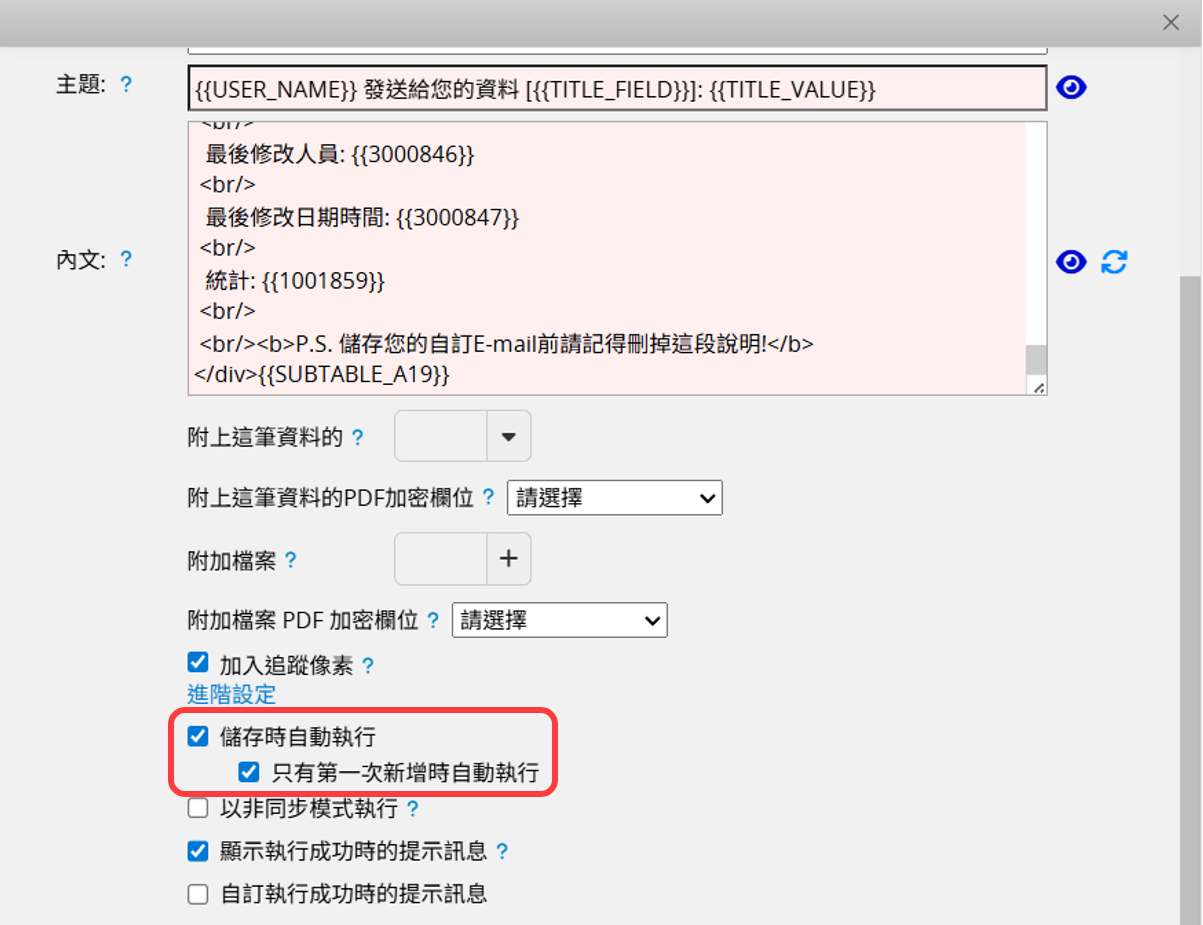
若单击钮设置中包含附带这笔数据的 Excel 或 PDF 檔,可能会需要较长的运行时间。勾选此选项可以降低用户等待的时间,但是单击钮运行结束和 E-mail 寄出的时间会有落差。不建议将异步运行的单击钮加到归并单击钮中。
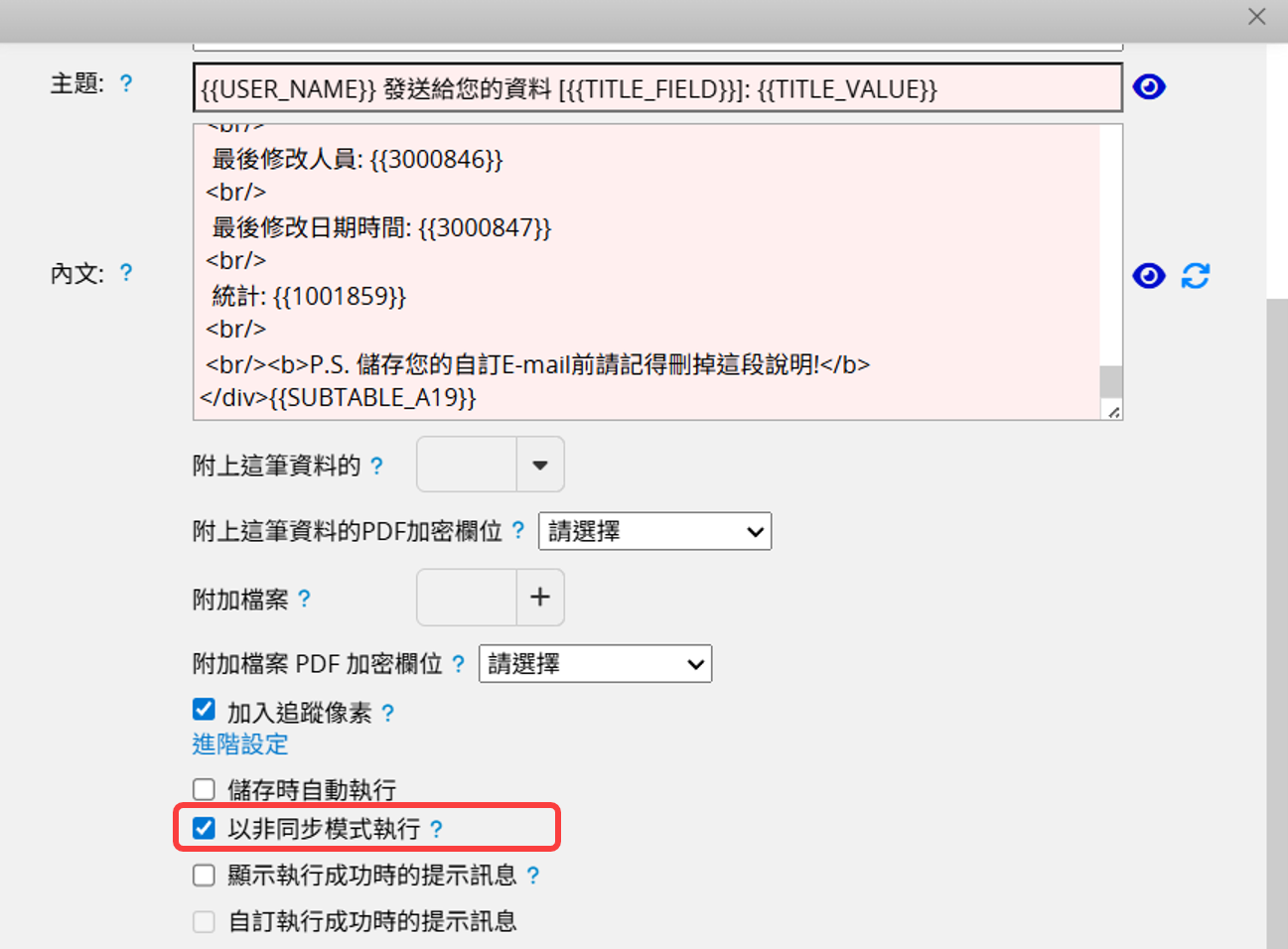
在进阶设置中可以设置是否显示运行成功时的提示信息,若撤销勾选(不显示运行成功信息),运行时间较长时,较难掌握是否及何时运行成功,因此建议保留此项勾选。
另外也可以勾选自订运行成功时的提示信息,下方会出现信息输入字段可以输入自订的提示信息,请留意字数限制。
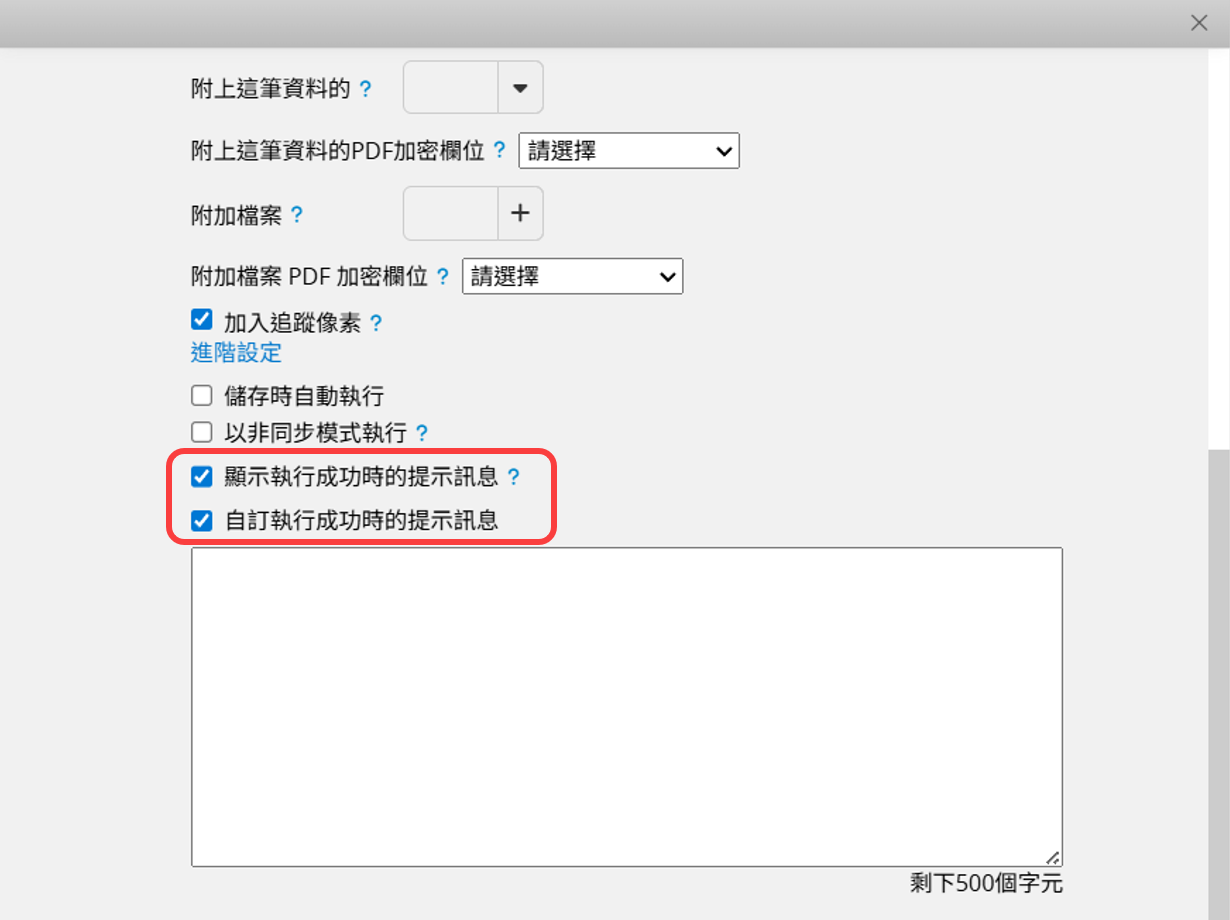
用寄出自订 E-mail 动作单击钮寄出信件后,能在画面右下角看到信件的历史纪录。
关于移除动作单击钮可以参阅这篇。
或是要针对动作单击钮做附加设置的话,例如限制使用使用动作单击钮的权限等,可以参阅这篇说明。
 感谢您的宝贵意见!
感谢您的宝贵意见!